制作debain启动盘并进入引导
下载:
debain12系统镜像
制作:
linux系统可以使用dd命令来制作,windows系统可在网上寻找制作软件来制作,下面是dd命令使用方法:
sudo dd if=/path/to/your.iso of=/dev/sdb status=progress && sync
if=/path/to/your.iso输入文件(即你下载的 ISO镜像文件)
of=/dev/sdb输出设备路径,(这里是你的 USB 驱动器)
status=progress显示进度信息
启动安装程序:
插入启动盘开机时进入bios(不同型号电脑进入bios按键可能不同),选择你的启动盘进行启动,如果启动盘无法启动,可进入UEFI shell 进行手动引导启动,手动引导需先进入引导文件所在目录其格式如下图(路径可能在其它FS中不一定是FS0):
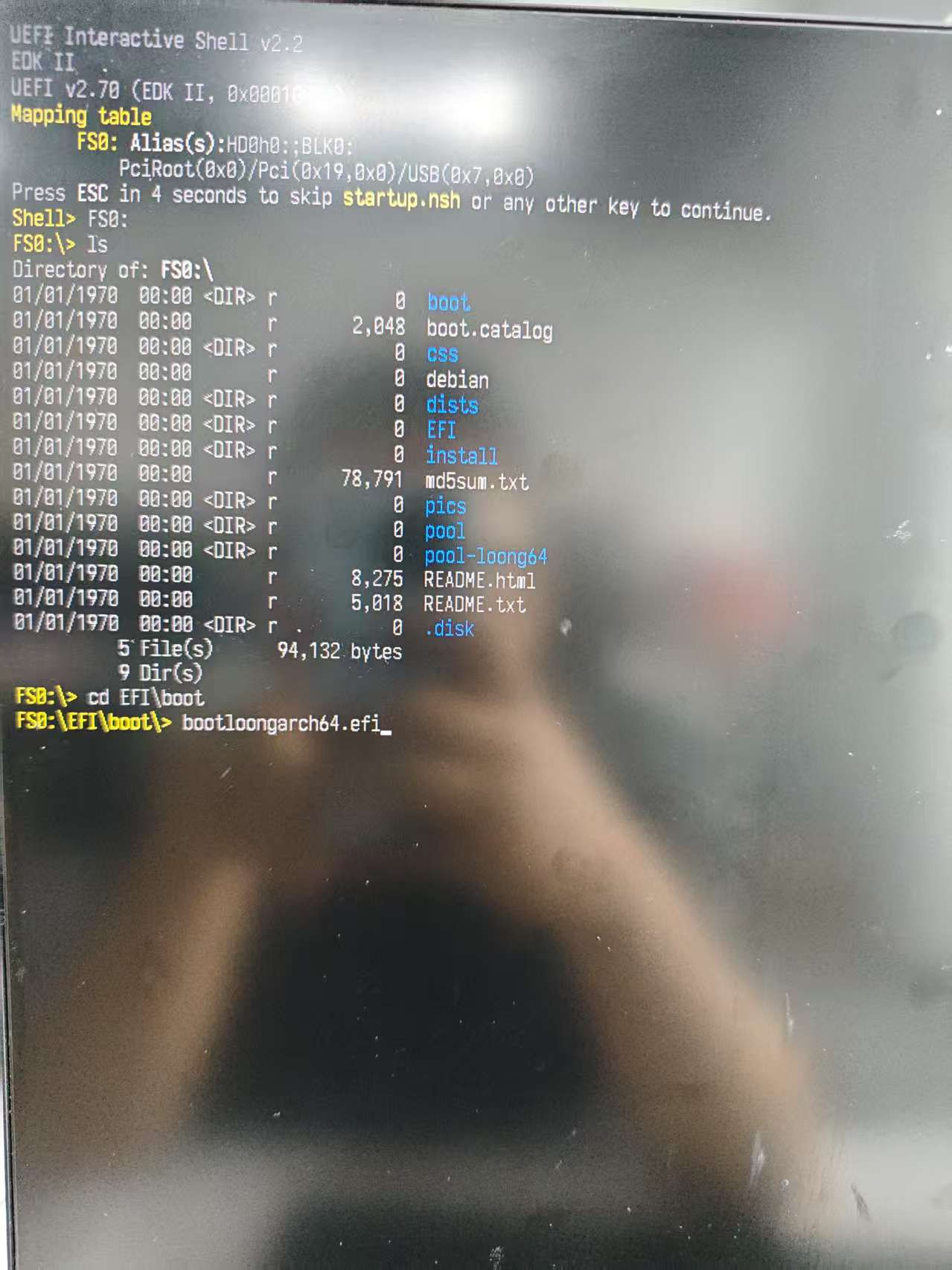
安装系统
默认选择第一个安装程序,进入安装程序后选择中文然后一直继续(后续文中没有提及的步骤默认继续或否):
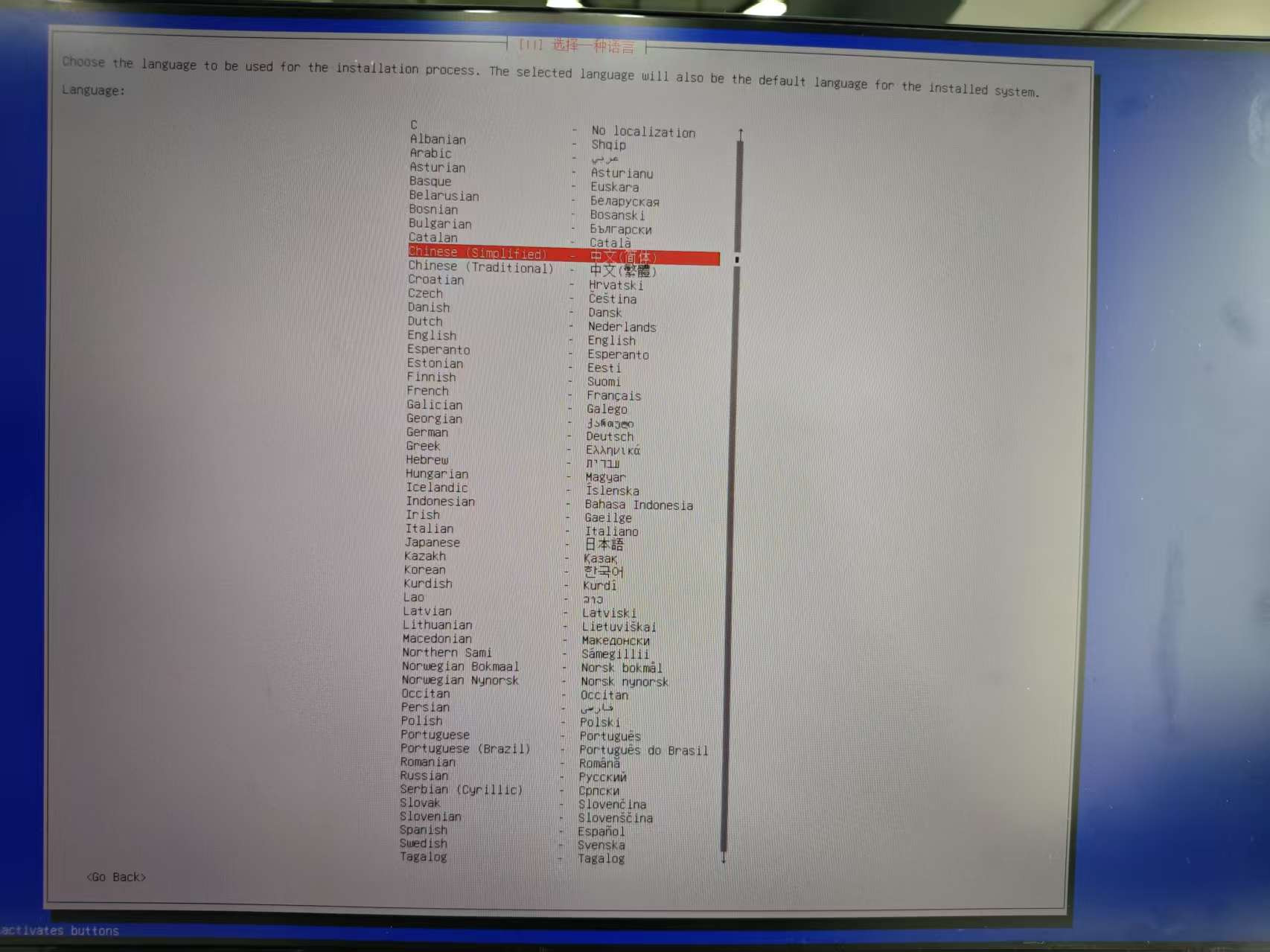
如遇到没有网络适配的问题,请使用类似的USB转换头连接网络:

在配置分区时可根据自身需求选择,以下是推荐选择:
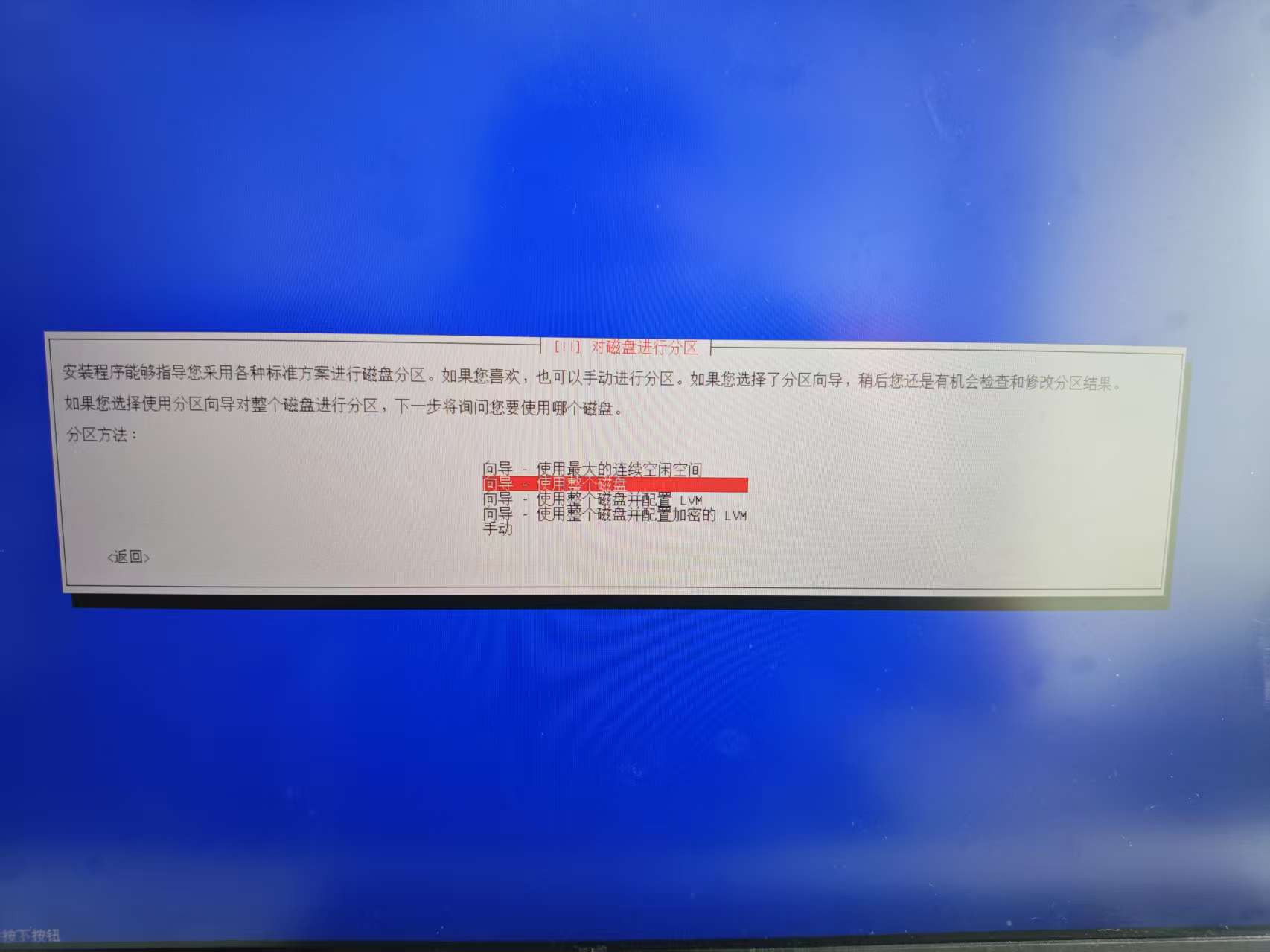
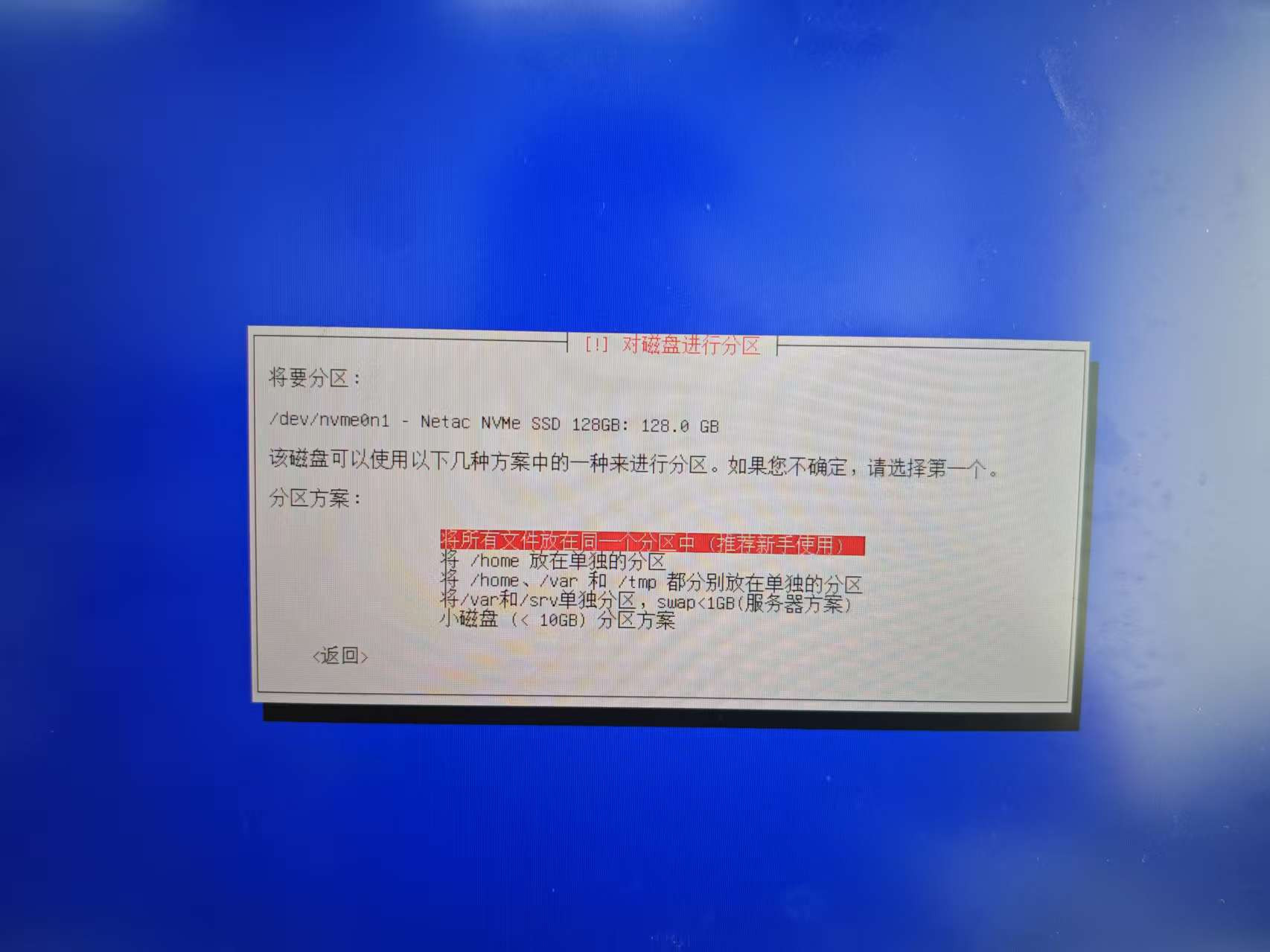
选择是进行安装
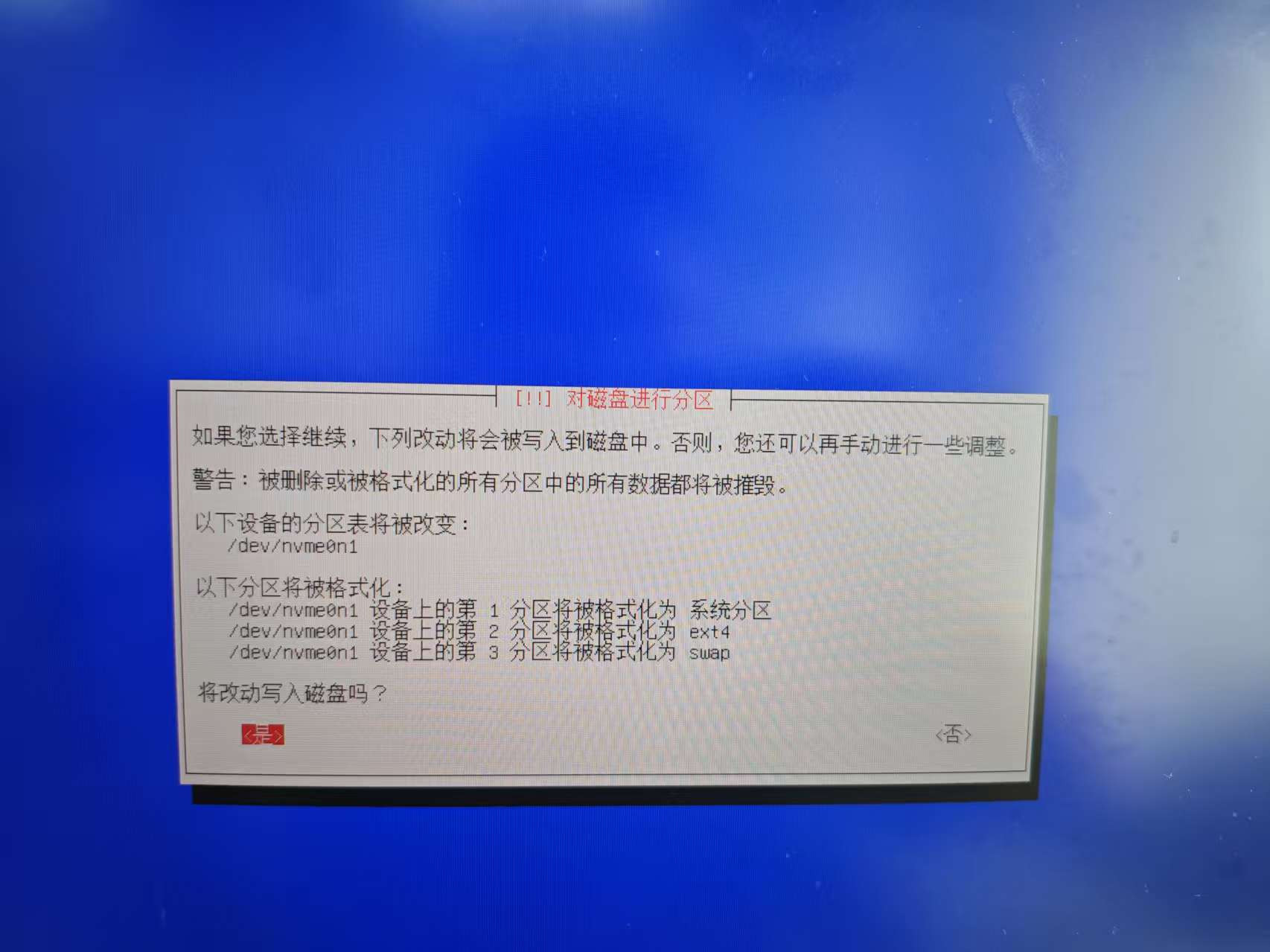
在配置软件包时选择手动输入,推荐使用南京大学的源
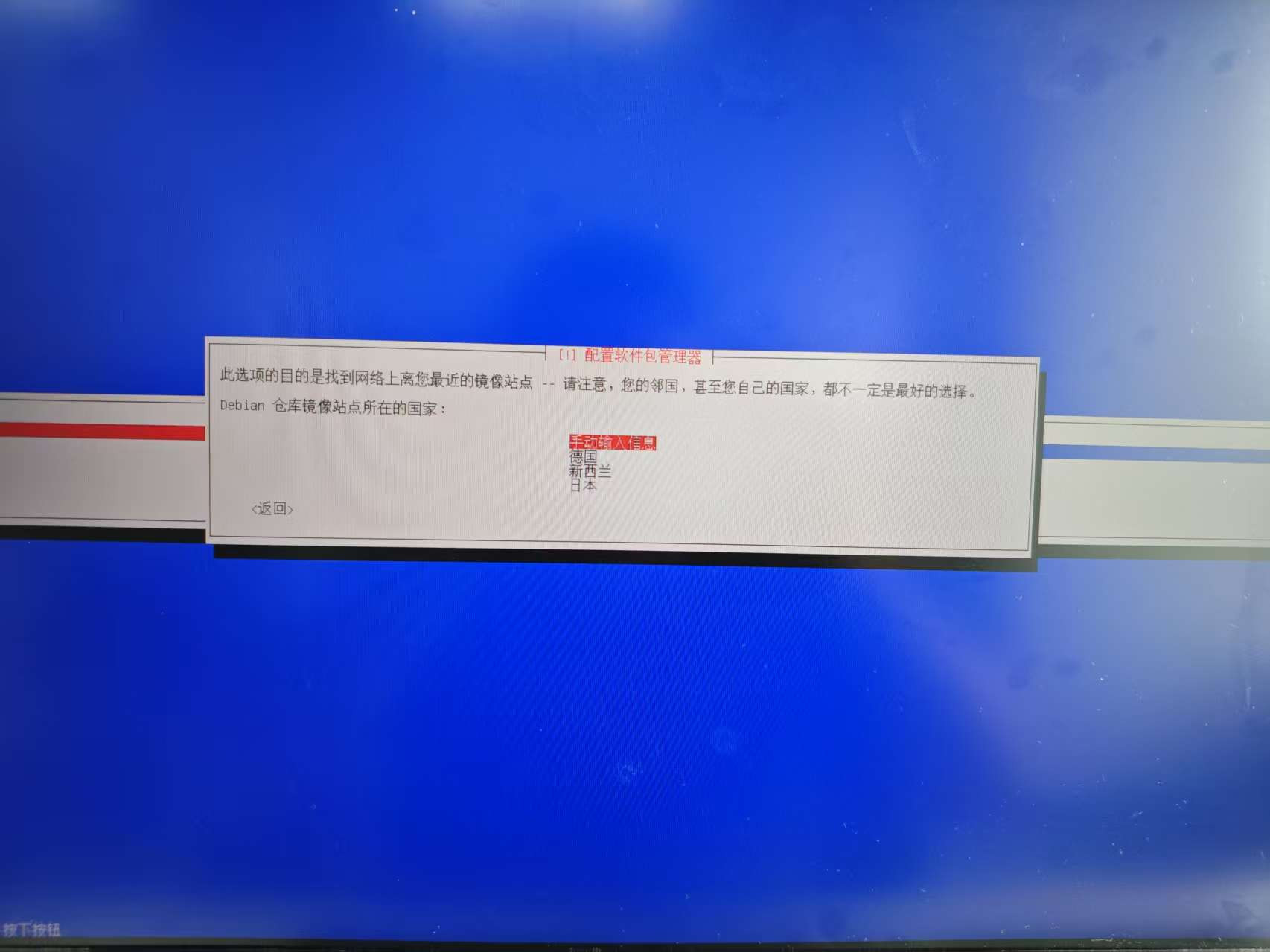
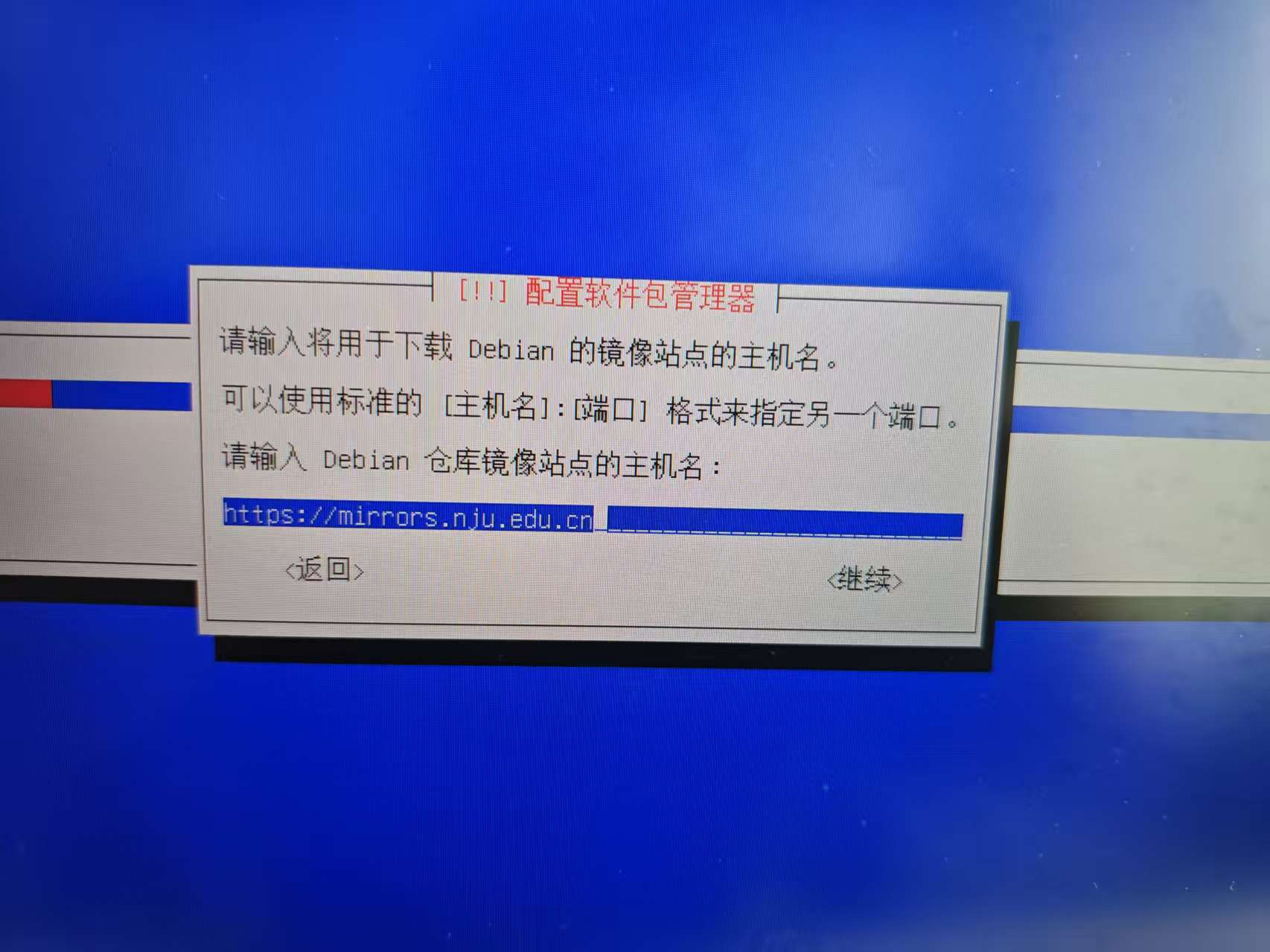
如使用7A2000集显则不推荐使用GNOME或KDE这样对显卡负载比较大的桌面, 这边优先推荐使用mate:
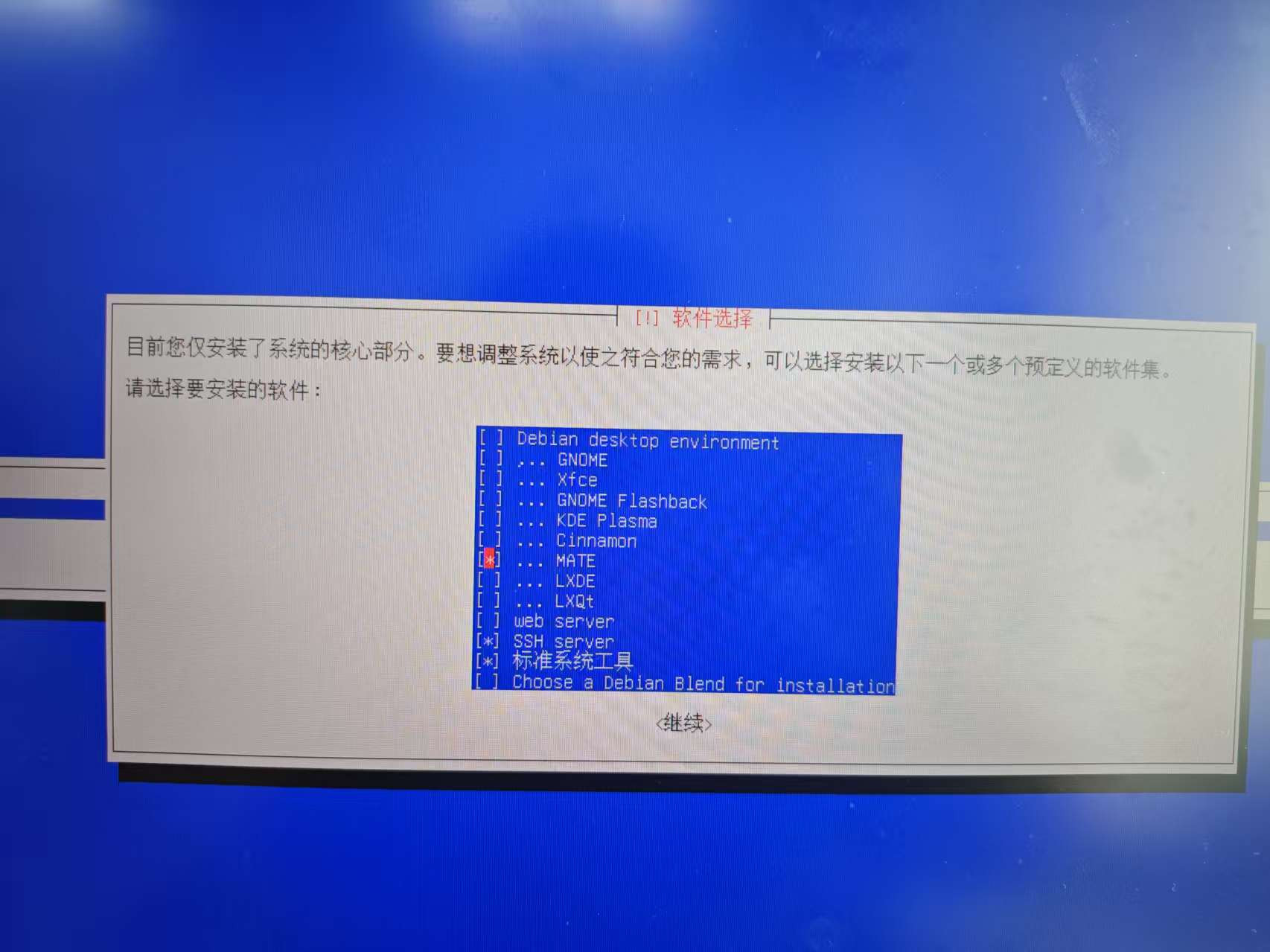
桌面环境问题
如在上面勾选桌面环境时安装失败,可先不选择桌面环境安装,在更新驱动后进行下面步骤手动安装桌面环境:
sudo apt install mate-desktop-environment-extras -y安装mate桌面也可选择其它桌面
sudo apt install lightdm -y安装显示管理器
GPU驱动问题
如直接进入命令行没有进入桌面,则需要更新GPU,在命令行输入用户名和密码进入系统,后可使用以下命令一键安装GPU-V1.0.1版本(安装后重启):
wget -q --show-progress https://git.whlug.cn/manxing/L2GI/raw/branch/master/install_loonggpu.sh && bash install_loonggpu.sh
找不到命令问题
如果缺少如reboot这种基础命令在~/.bashrc 文件末尾中添加命令路径
export PATH="/sbin:/usr/sbin:$PATH"
grub引导问题
如果开机需要在UEFI手动进引导,请输入下面命令,防止启动找不到引导(最好提前输)
grub-install --removable
update-grub
字体乱码问题
如遇到信息乱码问题,可在~/.bachrc 末尾中添加
export LANG=en_US.UTF-8切换为英文